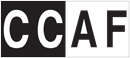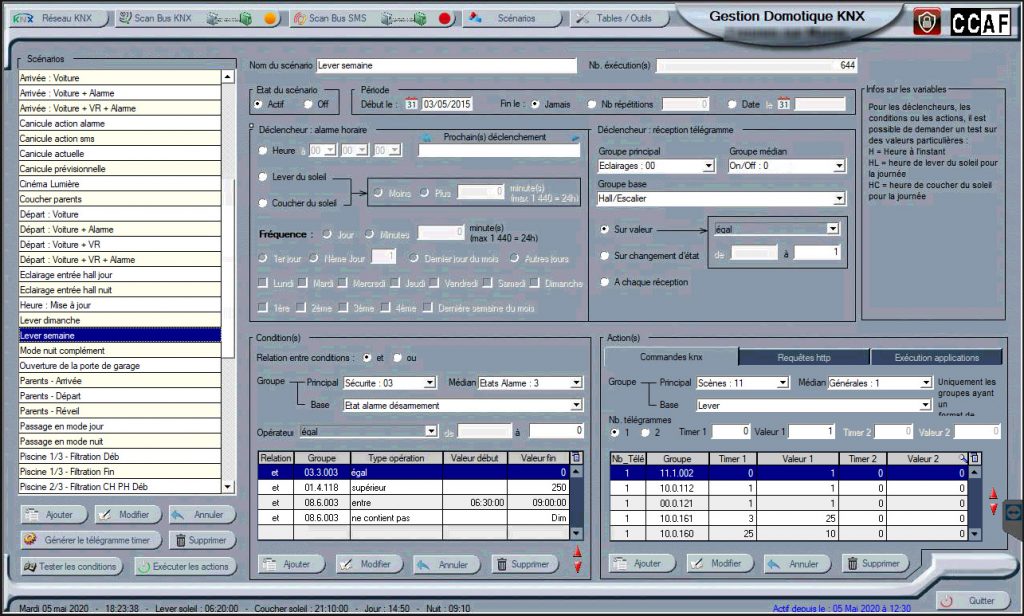Gestion des scénarios :
C’est le module qui gère les scénarios.
Chaque scénario s’articule en quatre sections :
- L’activation
- Le déclencheur
- Les conditions
- Les actions
L’activation :
L’activation d’un scénario permet de le rendre actif ou non actif;
L’activer pour une période donnée ou un nombre d’exécutions limité. Cela permet, en fonction des besoins, de créer un scénario permanent ou bien limiter son usage une seule fois pour respecter des consignes sécuritaires.
Cela est également utile si l’on souhaite conserver un scénario sans pour autant qu’il soit actif.
Le déclencheur :
Un scénario peut être déclenché de plusieurs façons :
- A une heure précise.
- Selon l’horaire du lever ou du coucher du soleil. Possibilité d’y associer une variation temporelle en moins ou en plus.
- Si le déclenchement est lié à un horaire, alors une fréquence de répétition peut être appliquée :
• Par jour.
• Par période de 1 minute à une journée.
• Limité à certains jours, semaine, …. - Selon l’exécution d’une action, le déclencheur prendra en compte :
• La valeur liée à l’action (elle peut être une valeur fixe ou variable : heure lever/coucher du soleil, valeur d’un autre groupe,..).
• Le changement d’état.
• A chaque réception.
En fonction des paramètres renseignés, il est donc possible d’agir en toute circonstance, régulièrement, sur toute situation, à tout moment.
Si le scénario est récurrent, à chaque déclenchement, le module calcule automatiquement la prochaine date d’exécution suivant la fréquence demandée et place un télégramme d’attente permettant le prochain déclenchement (Ex. envoi toutes les heures sur le réseau KNX, de l’heure du superviseur pour s’assurer de la bonne synchronisation des participants)
Le gestionnaire peut à tout moment supprimer un télégramme en attente et suspendre ainsi la future exécution. En supprimant un télégramme lié à un scénario répétitif, le gestionnaire stoppe la répétition. Selon le besoin, le gestionnaire pourra facilement relancer le scénario.
Les conditions :
Si un scénario est déclenché, il est possible de le conditionner selon l’état d’un certain nombre de groupes.
Pour cela, le module propose de paramétrer des conditions sous la forme suivante :
- Choix d’un groupe
- Sélection d’une opération :
• Egal.
• Différent.
• Inférieur.
• Supérieur.
• Contient.
• Ne contient pas.
• Entre.
• Hors. - Saisie de la valeur ou des bornes de contrôle (elle peut être une valeur fixe ou variable : heure lever/coucher du soleil, valeur d’un autre groupe,..).
- Indication de la relation entre les conditions (ET/OU).
Exemple d’un scénario « Lever en semaine » déclenché sur la sortie de la chambre. Il s’exécutera selon les conditions suivantes :
- Si l’alarme est retirée (pour ne pas exécuter le scénario en pleine nuit).
- Si le volet de la cuisine n’est pas fermé (permet de ne pas réexécuter le scénario deux fois de suite. Info : Le volet de la cuisine se lève dans l’exécution du scénario).
- Si le déclenchement se fait entre 6h30 et 9h00.
- Si nous sommes un jour de la semaine.
Le module inclut également une fonction de test, utile pour contrôler les conditions.
Associé à la consultation de l’historique de l’activité du réseau KNX, il permet de vérifier et justifier l’exécution ou la non-exécution d’un scénario.
Les actions :
Si un scénario est déclenché et que les conditions sont respectées, un certain nombre d’actions peuvent être exécutées :
- Action KNX :
Pour chaque action, correspondant à l’envoi d’un télégramme sur un groupe, il est possible de le conditionner selon certains paramètres :
• Un ou deux télégrammes.
(Deux télégrammes, si l’on souhaite une action temporaire, comme : allumer une lumière d’ambiance pendant 30 minutes au moment du coucher).
• Décaler l’action principale d’une durée par rapport à l’action précédente.
• Utiliser les heures de lever ou coucher du soleil.
Chaque action peut également être conditionnée suivants plusieurs critères (voir ci-dessus “Les conditions”).
- Requêtes http :
Permet de piloter certains matériels via le réseau. Pour chaque commande, sont nécessaires :
• Un nom d’utilisateur et son mot de passe.
• La commande sous forme : adresse IP : port associé / paramètres.
• Ex. Pilotage d’une caméra pour lancer l’enregistrement si déclenchement de l’alarme. - Exécution d’applications
Lance une application système interne au superviseur ou utilisateur avec ses paramètres.
Le superviseur propose trois actions systèmes : sauvegarde et réindexation des bases, redémarrage du PC, qui peuvent être lancées suivant le principe des scénarios.
Le nombre de scénarios et de conditions et d’actions par scénario n’est pas limité. C’est simplement le sens pratique qui vous limitera. L’usage des scénarios permettent de programmer tout type d’action, suivant l’état des participants, les horaires ou les événements.
Il est possible d’utiliser des groupes « Superviseur » qui n’ont pas d’action pour le réseau KNX, mais qui permettent de déclencher des actions sur des états particuliers, permettant d’exécuter des actions extérieures au système KNX.
En fonction de la problématique posée, une solution, directement gérée par le superviseur, peut répondre en totalité ou en complément d’une programmation ETS (Aujourd’hui, les participants ETS permettent de mettre en œuvre beaucoup de solutions, surtout s’ils sont dotés de fonctions programmables internes).
Exemple :
On souhaite grouper un certain nombre d’actions correspondants à plusieurs groupes. Pour cela :
- Dans ETS :
• On crée un groupe de base qui aura pour but de recevoir un télégramme avec une valeur de 1 (binaire).
• Dans ce groupe, il n’y a aucun objet ETS associé. - Dans le superviseur :
• On crée un scénario avec comme déclencheur le groupe de base avec déclenchement sur valeur = 1.
• On ne met pas de condition.
• On exécute les actions voulues correspondant à des groupes pouvant avoir des formats différents.
• On crée une action liée au groupe de base. (On lui associe : pictos, valeurs, délais,… (voir la conception des actions). - Sur les unités connectées qui ont l’autorisation, l’utilisateur pourra :
• Cliquer sur l’action disponible dans l’application mobile.
• Envoyer un sms en demandant d’exécuter l’action.